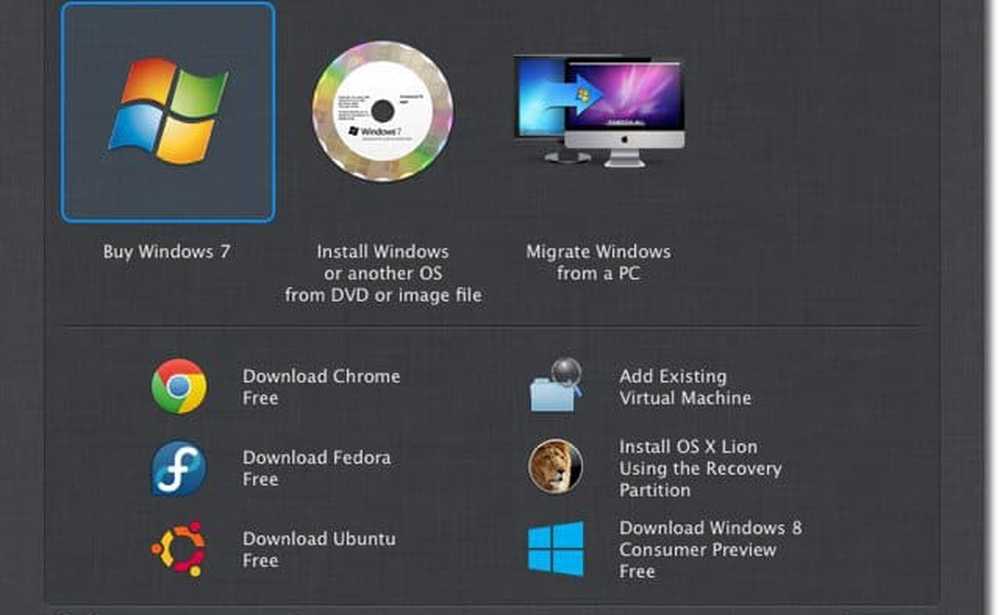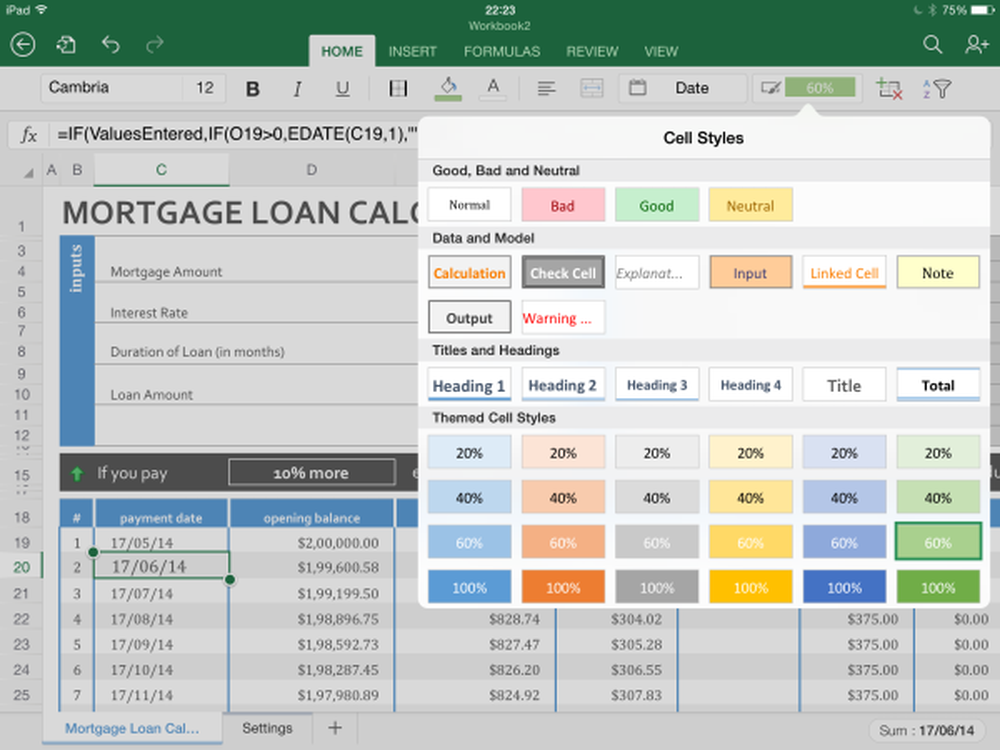Review Paint.NET - Alternative Microsoft Paint 3D pour Windows 10
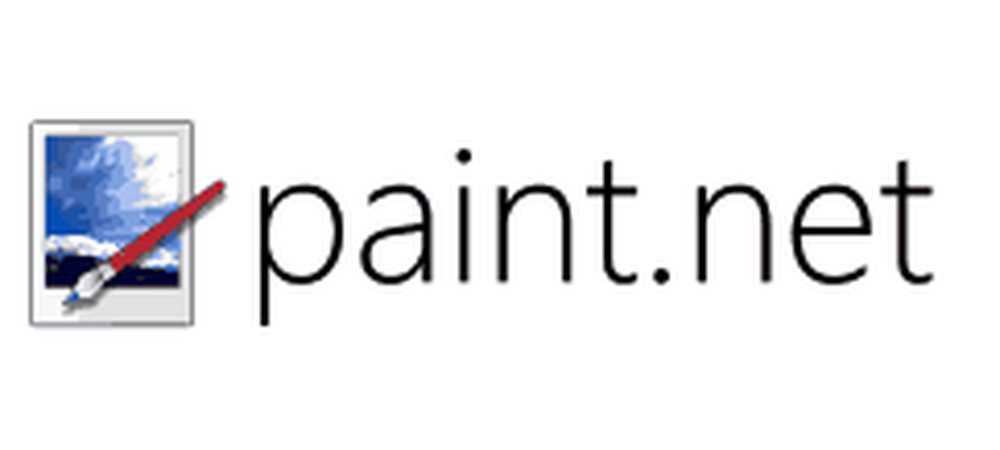
Utilisation de Paint.NET - Une alternative à Microsoft Paint 3D sous Windows 10
Paint.NET est un téléchargement gratuit, assez petit également, d’une taille d’environ 6 Mo. Comme son nom l'indique, cela dépend de Microsoft .NET Framework 4.6. L'application est compatible 64 bits, ce qui signifie que vous n'aurez pas de problème à travailler sur des images volumineuses, ce qui n'est pas rare de nos jours. (L’autre jour, j’ai découvert que Notepad n’était pas capable de gérer certains fichiers volumineux, vous ne le savez donc jamais.) Paint.NET n’est pas limité à Windows 10, il fonctionne tout aussi bien sous Windows 8 et Windows 7..
L'installation de Paint.NET est simple et rapide: extrayez le fichier zip, lancez le fichier d'installation, puis suivez les instructions à l'écran..

Contrairement à l'application Paint intégrée à Windows 10, Paint.NET propose une collection plus étendue d'outils et d'options. En fait, l'application pourrait être décrite comme un touche-à-tout, intégrant un mélange d'outils d'édition de vecteurs et de photos répondant aux besoins de la plupart des utilisateurs. Personnellement, j'utilise l'application classique de peinture dans Windows 10 pour redimensionner, rogner et supprimer des artefacts. Le problème avec Paint 3D dans Windows 10 est qu’il est trop difficile à comprendre ou qu’il se sent trop limité pour ce que je veux faire. Les outils et les fonctionnalités sont profondément enfouis dans certaines parties de l'interface ou l'accent est mis trop sur la 3D.

À première vue, l’utilisation de Paint.NET peut ressembler beaucoup à la première utilisation de Photoshop. Les éléments d’interface familiers, tels que la boîte à outils flottante et les palettes de couleurs, rappellent l’éditeur de photos professionnel. Cela dit, je me suis senti tout à fait à l'aise dans l'application, car c'était la première fois que je l'utilisais. La découverte de certaines caractéristiques et fonctionnalités a pris un peu de temps, ce qui n’est pas surprenant. J'ai également trouvé quelques surprises bien accueillies, comme un onglet de vignettes pour tous mes projets actifs..
Même si certains de ces outils peuvent sembler familiers aux utilisateurs de Photoshop, ils ne se comportent pas de la même manière. Par exemple, les outils de texte se sont révélés difficiles à utiliser; Je pourrais éditer, mais pas facilement déplacer le texte vers une zone désirée sur l'image. De plus, la sélection d'objets (Contrôle + T) n'est pas disponible et l'ancre semble parfois sporadique. En dehors de cela, j'aime le pouvoir que Paint.NET vous donne, avec la possibilité de créer facilement des calques, de les déplacer, de modifier leur nom, de les dupliquer et même de régler des effets tels que l'opacité..

Paint.NET, comme toute application Windows, prend en charge l’encrage. J'ai pu saisir le stylet de ma Surface Pro 3 et commencer à utiliser des outils tels que le pinceau et la palette de couleurs pour dessiner sur des images ou sur une toile vierge. Je dois admettre que l'interface n'est pas particulièrement conviviale. il reste principalement centré autour d'un paradigme souris et clavier. Cela ne limite pas votre interaction et vous pourriez en fait utiliser plus de temps avec un stylet qu'avec vos doigts. Si cela vous préoccupe, Microsoft a un client en vous avec Paint 3D, ce qui est bien mieux pour les interactions intimes..

Si vous voulez une expérience de bureau familière, alors Paint.NET vous le permettra. Bien qu'il n'offre pas la parité des fonctionnalités avec Photoshop, il en existe certaines que même les utilisateurs du joyau de la couronne d'Adobe apprécieront. Vous pouvez créer des calques non destructifs, consulter l'historique de vos modifications et utiliser une collection d'effets courants tels que Bruit, Artistique, Distorsion, Flou gaussien, etc. Je dois admettre que la découverte de fonctionnalités telles que la définition de l'épaisseur du pinceau s'est avérée délicate, mais je pense que c'est plus un problème de niche de premier usage.

Si vous passez d'une version plus ancienne de Photoshop, telle que C3 ou antérieure, vous serez probablement satisfait de ce que Paint.NET a à offrir. La parité des fonctionnalités et la sortie ne sont tout simplement pas les mêmes. En fait, j'ai essayé un tutoriel Photoshop 7 dans Paint.NET, car les mêmes outils sont disponibles, mais les résultats sont différents d'une tâche simple, telle que la définition des dimensions de l'image, le choix de la couleur RVB, le dpi et l'application de certains des effets courants. Finalement, j’ai abandonné, car c’était trop difficile de trouver et d’appliquer les mêmes effets que si j’utilisais Photoshop. Si vous avez accumulé des années de mémoire musculaire dans Photoshop, ne considérez pas Paint.NET comme une solution de remplacement..

L'une des principales caractéristiques de Photoshop est son extensibilité grâce aux plugins. Bien que pas aussi robuste, l'option est là et pour le pigiste, pourrait être tout ce dont vous avez besoin. J'ai consulté le forum où une liste de tous les téléchargements de plugins est hébergée et je ne savais même pas par où commencer. Contrairement à Paint.NET, certains de ces plugins ne sont peut-être pas gratuits, mais avec tous les efforts nécessaires pour développer un programme comme celui-ci, il faut éviter d'être un radin. Chaque dollar contribue au maintien du programme et de l'écosystème qui l'entoure. Si vous pouviez en acheter et en acheter quelques-uns, cela irait très loin..
Compatibilité
Paint.NET prend en charge les formats d'image courants tels que JPEG, BITMAP, PNG et GIF. En ce qui concerne les formats propriétaires tels que PSD, Nope, vous devrez les exporter avant de pouvoir les ouvrir et les visualiser dans Paint.NET (sauf si vous installez un plugin). Cela ne devrait pas vous dissuader d’essayer de toute façon Paint.NET car c’est une option beaucoup moins chère qu’un abonnement Adobe.
Paint.NET fournit une expérience prête à l'emploi pour les utilisateurs nouveaux et expérimentés; vous n'avez pas à vous soucier de la mise à jour via le magasin. De plus, vous disposez d'une petite courbe d'apprentissage et d'une interface productive: aperçu des miniatures, prise en charge du stylet / stylo, des calques, de l'historique des modifications et de l'extensibilité. Que demander de plus - oui - c'est gratuit aussi! Vérifiez-le et dites-nous ce que vous pensez dans les commentaires.